Stopper la diffusion d'annonces publicitaires par le logiciel malveillant OnlyApplication
Logiciels malveillants spécifiques à MacÉgalement connu sous le nom de: Publicités par OnlyApplication
Obtenez une analyse gratuite et vérifiez si votre ordinateur est infecté.
SUPPRIMEZ-LES MAINTENANTPour utiliser le produit complet, vous devez acheter une licence pour Combo Cleaner. 7 jours d’essai limité gratuit disponible. Combo Cleaner est détenu et exploité par RCS LT, la société mère de PCRisk.
Comment supprimer OnlyApplication d'un Mac ?
Qu'est-ce que OnlyApplication ?
Les développeurs présentent OnlyApplication comme un outil utile qui permet d'accélérer les recherches, d'obtenir des résultats précis et d'améliorer l'expérience de navigation d'autres façons. Néanmoins, ce programme est classé comme application potentiellement indésirable (PUA), application de type logiciel publicitaire qui diffuse des publicités indésirables et intrusives. Très souvent, les applications de ce type sont également conçues pour recueillir diverses informations sur leurs utilisateurs. En règle générale, les utilisateurs téléchargent et installent des logiciels publicitaires (et autres PUA) involontairement.
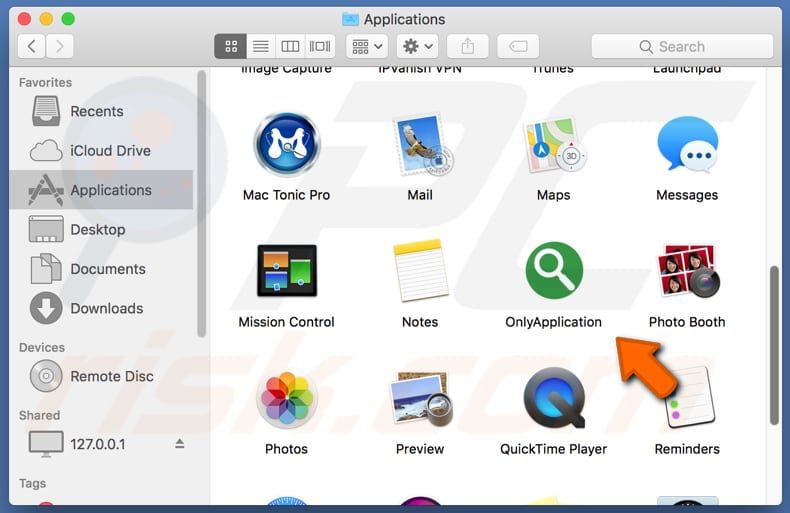
Lorsque des logiciels publicitaires comme OnlyApplication sont installés sur un ordinateur ou un navigateur, ils alimentent les utilisateurs en publicités indésirables, souvent trompeuses. Par exemple, des coupons, des bannières, des sondages, des fenêtres contextuelles, etc. Généralement, les personnes qui cliquent sur de telles publicités sont redirigées vers des sites Web douteux ou même malveillants. Il est possible que certaines de ces publicités exécutent des scripts qui téléchargent (ou même installent) divers PUAs, ou des programmes potentiellement malveillants. En outre, les PUA installés peuvent également être utilisés pour recueillir divers détails, tels que les adresses IP des utilisateurs, les requêtes de recherche saisies, les adresses des sites Web visités, les géolocations, etc. Leurs développeurs partagent habituellement les données recueillies avec d'autres parties qui les utilisent à mauvais escient pour générer des revenus. Il est possible que certains de ces partis soient des cybercriminels. Les logiciels publicitaires et autres PUA similaires peuvent entraîner des problèmes de confidentialité, de sécurité de navigation, les applications de ce type peuvent également être utilisées pour voler l'identité de l'utilisateur. Pour ces raisons, nous vous recommandons de désinstaller les logiciels publicitaires des navigateurs ou des ordinateurs dès que possible.
| Nom | Publicités par OnlyApplication |
| Type de Menace | Logiciel Malveillant Mac, Virus Mac |
| Noms de Détection | Arcabit (Adware.MAC.Hula.D), BitDefender (Adware.MAC.Hula.D), Emsisoft (Adware.MAC.Hula.D (B)), FireEye (Adware.MAC.Hula.D), Liste complète des détections (VirusTotal) |
| Symptômes | Votre Mac est devenu plus lent que d'habitude, vous voyez des pop-up publicitaires indésirables, vous êtes redirigé vers des sites Web louches. |
| Méthodes de Distribution | Annonces pop-up trompeuses, installateurs de logiciels gratuits (bundling), faux installateurs de lecteur flash, téléchargements de fichiers torrent. |
| Dommages | Suivi de la navigation sur Internet (problèmes potentiels de confidentialité), affichage d'annonces indésirables, redirections vers des sites Web douteux, perte d'informations privées. |
| Suppression |
Pour éliminer d'éventuelles infections par des maliciels, analysez votre ordinateur avec un logiciel antivirus légitime. Nos chercheurs en sécurité recommandent d'utiliser Combo Cleaner. Téléchargez Combo CleanerUn scanner gratuit vérifie si votre ordinateur est infecté. Pour utiliser le produit complet, vous devez acheter une licence pour Combo Cleaner. 7 jours d’essai limité gratuit disponible. Combo Cleaner est détenu et exploité par RCS LT, la société mère de PCRisk. |
OnlyApplication est pratiquement identique à d'autres applications de type logiciel publicitaire, telles que ExtraWindow, CoordinatorPlus, WindowMode et bien d'autres. Quoi qu'il en soit, la plupart du temps, ces applications diffusent des publicités non désirées et enregistrent divers détails, et ne fournissent aucune valeur. Afin d'éviter tout problème qui pourrait survenir à cause des logiciels publicitaires, nous vous conseillons de ne pas télécharger ou installer des applications de ce type et de supprimer toutes les applications qui sont (si elles sont) installées sur les navigateurs ou les systèmes.
Comment OnlyApplication s'est-il installé sur mon ordinateur ?
La plupart du temps, les applications indésirables sont téléchargées et/ou installées par le biais de publicités intrusives sur lesquelles les gens cliquent, ou pendant le téléchargement ou l'installation d'un autre logiciel. Très souvent, les développeurs incluent des applications indésirables dans la configuration d'autres programmes, mais ils ne divulguent pas correctement les informations à ce sujet. Pour être plus précis, ils mettent des offres de téléchargement ou d'installation d'applications supplémentaires dans les paramètres d'installation comme "Personnalisé", "Avancé", etc. Cette méthode de distribution est appelée "bundling", c'est une méthode de marketing trompeuse que les développeurs utilisent pour tromper les gens qui téléchargent ou installent des applications indésirables avec le logiciel désiré. Cela fonctionne souvent parce que les gens laissent souvent tous les paramètres disponibles dans les configurations inchangés, ce faisant, ils donnent les permissions PAU à télécharger ou à installer aussi.
Comment éviter l'installation d'applications potentiellement indésirables ?
Tous les logiciels devraient être téléchargés à partir des sites Web officiels, surtout s'ils sont gratuits. Les canaux ou outils tels que les téléchargeurs tiers, les installateurs, les pages non officielles et douteuses, les réseaux Peer-to-Peer (comme les clients torrent, eMule) ne doivent pas être considérés comme fiables. Ils sont souvent utilisés pour promouvoir diverses applications indésirables, voire malveillantes. Tous les fichiers et logiciels doivent être téléchargés à partir des sites Web officiels. De plus, si le téléchargement ou la configuration de l'installation contient des paramètres (comme "Personnalisé", "Avancé"), ils ne doivent pas être laissés décochés. Très souvent, ils comprennent des offres de téléchargement ou d'installation de logiciels non désirés. Ces offres doivent être rejetées avant la fin du processus de téléchargement ou d'installation. De plus, il n'est pas recommandé de cliquer sur les annonces qui sont affichées sur des pages douteuses. Généralement, elles provoquent des redirections vers des pages douteuses ou provoquent des téléchargements ou des installations non désirés. Toutefois, des annonces de ce type peuvent également être affichées sur des pages légitimes. Pour empêcher les navigateurs d'ouvrir des sites non fiables ou d'afficher des publicités indésirables, il est recommandé de supprimer les extensions, add-ons ou plug-ins indésirables ou suspects qui y sont installés. De plus, il peut être nécessaire de l'appliquer aux programmes de ce type qui sont également installés sur le système d'exploitation. Si votre ordinateur est déjà infecté par OnlyApplication, nous vous recommandons d'effectuer un scan avec Combo Cleaner Antivirus pour Windows pour éliminer automatiquement ce logiciel publicitaire.
Une fenêtre pop-up s'affiche une fois que l'installation de OnlyApplication est terminée :
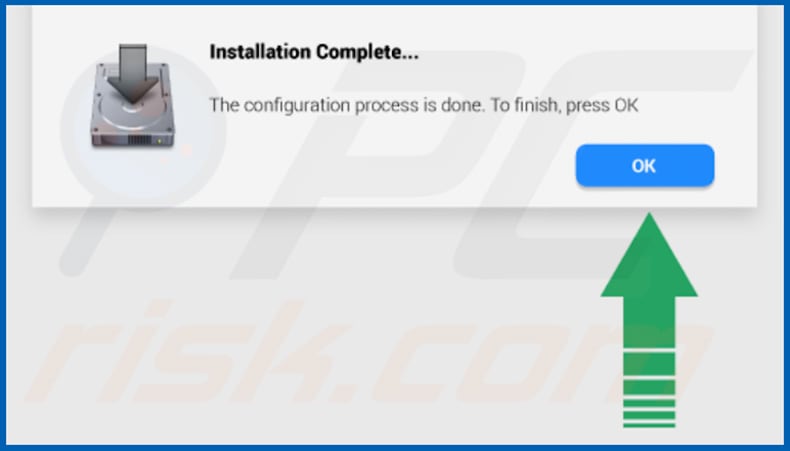
Dossier d'installation de OnlyApplication :
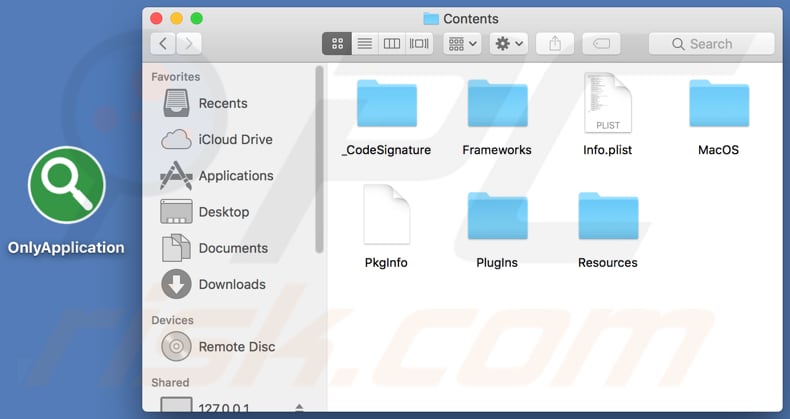
OnlyApplication installée sur Safari :
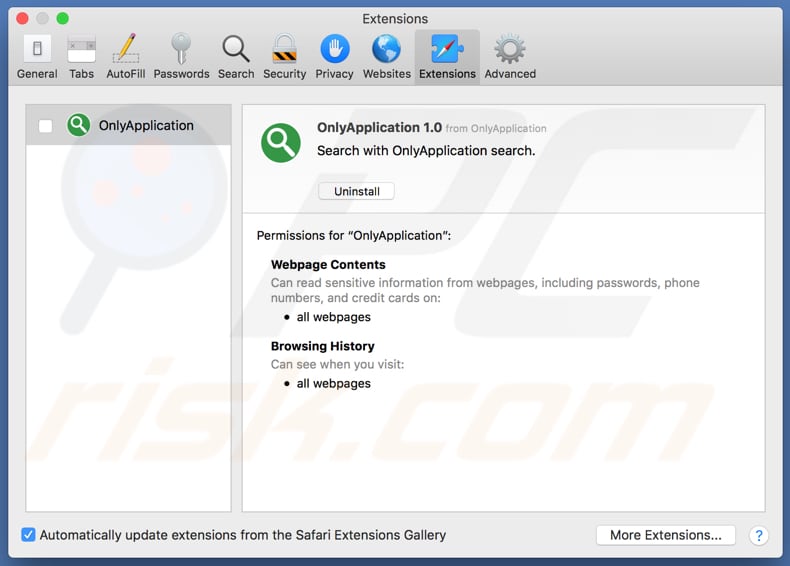
Suppression automatique et instantanée des maliciels :
La suppression manuelle des menaces peut être un processus long et compliqué qui nécessite des compétences informatiques avancées. Combo Cleaner est un outil professionnel de suppression automatique des maliciels qui est recommandé pour se débarrasser de ces derniers. Téléchargez-le en cliquant sur le bouton ci-dessous :
TÉLÉCHARGEZ Combo CleanerEn téléchargeant n'importe quel logiciel listé sur ce site web vous acceptez notre Politique de Confidentialité et nos Conditions d’Utilisation. Pour utiliser le produit complet, vous devez acheter une licence pour Combo Cleaner. 7 jours d’essai limité gratuit disponible. Combo Cleaner est détenu et exploité par RCS LT, la société mère de PCRisk.
Menu rapide :
- Qu'est-ce que OnlyApplication ?
- ETAPE 1. Supprimer les fichiers et dossiers liés à OnlyApplication d'OSX.
- ETAPE 2. Supprimer les publicités OnlyApplication de Safari.
- ETAPE 3. Supprimer le logiciel publicitaire OnlyApplication de Google Chrome.
- ETAPE 4. Supprimer les publicités OnlyApplication de Mozilla Firefox.
Vidéo montrant comment supprimer le logiciel publicitaire OnlyApplication en utilisant Combo Cleaner :
Suppression du logiciel publicitaire OnlyApplication :
Supprimez les applications potentiellement indésirables liées à OnlyApplication de votre dossier "Applications" :

Cliquez sur l'icône Finder. Dans la fenêtre du Finder, sélectionnez "Applications". Dans le dossier des applications, recherchez "MPlayerX", "NicePlayer" ou d'autres applications suspectes et faites-les glisser vers la Corbeille. Après avoir supprimé la ou les applications potentiellement indésirables qui sont à l'origine des publicités en ligne, scannez votre Mac à la recherche de tout composant indésirable restant.
TÉLÉCHARGEZ le programme de suppression des infections malveillantes
Combo Cleaner vérifie si votre ordinateur est infecté. Pour utiliser le produit complet, vous devez acheter une licence pour Combo Cleaner. 7 jours d’essai limité gratuit disponible. Combo Cleaner est détenu et exploité par RCS LT, la société mère de PCRisk.
Suppression des fichiers et dossiers reliés au publicités par onlyapplication:

Cliquer l'Icône Trouver, dans la barre des menus, choisissez Aller, et cliquer Aller au dossier...
 Rechercher les fichiers générés par le logiciel de publicité dans le dossier Library/LaunchAgents:
Rechercher les fichiers générés par le logiciel de publicité dans le dossier Library/LaunchAgents:

Dans la barre Aller au dossier... taper: Library/LaunchAgents
 Dans le dossier “LancerlesAgents”, recherché tous les fichiers suspects récemment ajoutés et déplacez-les dans la Corbeille. Exemples de fichiers générés par un logiciel de publicité- “installmac.AppRemoval.plist”, “myppes.download.plist”, “mykotlerino.ltvbit.plist”, “kuklorest.update.plist”, etc. Le logiciel de publicité installe habituellement plusieurs fichiers avec la même chaîne.
Dans le dossier “LancerlesAgents”, recherché tous les fichiers suspects récemment ajoutés et déplacez-les dans la Corbeille. Exemples de fichiers générés par un logiciel de publicité- “installmac.AppRemoval.plist”, “myppes.download.plist”, “mykotlerino.ltvbit.plist”, “kuklorest.update.plist”, etc. Le logiciel de publicité installe habituellement plusieurs fichiers avec la même chaîne.
 Rechercher les fichiers générés dans le dossier de /Library/Application Support :
Rechercher les fichiers générés dans le dossier de /Library/Application Support :

Dans la barreAller au dossier..., taper: /Library/Application Support
 Dans le dossier “Application Support” , rechercher tous les dossiers suspects récemment ajoutés. Par exemple, “MplayerX” or “NicePlayer”, et déplacer ces dossiers dans la Corbeille.
Dans le dossier “Application Support” , rechercher tous les dossiers suspects récemment ajoutés. Par exemple, “MplayerX” or “NicePlayer”, et déplacer ces dossiers dans la Corbeille.
 Rechercher les fichiers générés par le logiciel de publicité dans le dossier ~/Library/LaunchAgents:
Rechercher les fichiers générés par le logiciel de publicité dans le dossier ~/Library/LaunchAgents:

Dans la barre Aller au dossier, taper : ~/Library/LaunchAgents

Dans le dossier “LancerlesAgents”, recherché tous les fichiers suspects récemment ajoutés et déplacez-les dans la Corbeille. Exemples de fichiers générés par un logiciel de publicité- “installmac.AppRemoval.plist”, “myppes.download.plist”, “mykotlerino.ltvbit.plist”, “kuklorest.update.plist”, etc. Le logiciel de publicité installe habituellement plusieurs fichiers avec la même chaîne.
 Rechercher les fichiers générés par le logiciel de publicité dans le dossier /Library/LaunchDaemons:
Rechercher les fichiers générés par le logiciel de publicité dans le dossier /Library/LaunchDaemons:
 Dans la barre Aller au dossier, taper : /Library/LaunchDaemons
Dans la barre Aller au dossier, taper : /Library/LaunchDaemons
 Dans le dossier “LaunchDaemons” , rechercher tous les fichiers suspects récemment ajoutés . Par exemple, “com.aoudad.net-preferences.plist”, “com.myppes.net-preferences.plist”, "com.kuklorest.net-preferences.plist”, “com.avickUpd.plist”, etc., et déplacez-les dans la Corbeille.
Dans le dossier “LaunchDaemons” , rechercher tous les fichiers suspects récemment ajoutés . Par exemple, “com.aoudad.net-preferences.plist”, “com.myppes.net-preferences.plist”, "com.kuklorest.net-preferences.plist”, “com.avickUpd.plist”, etc., et déplacez-les dans la Corbeille.
 Scanner votre Mac avec Combo Cleaner:
Scanner votre Mac avec Combo Cleaner:
Si vous avez suivi toutes les étapes dans le bon ordre votre Mac devrait être libre de toutes infections. Pour être sûr que votre système n’est pas infecté exécuté un scan avec l’antivirus Combo Cleaner. Télécharger ICI. Après avoir téléchargé le fichier double cliqué sur combocleaner.dmg installer, dans la fenêtre ouverte glisser et déposer l’icône Combo Cleaner sur le dessus de l’icône Applications. Maintenant ouvrez votre launchpad et cliquer sur l’icône Combo Cleaner. Attendez jusqu’à Combo Cleaner mette à jour sa banque de données de définition de virus et cliquer sur le bouton 'Démarrez Combo Cleaner'.

Combo Cleaner scanner votre Mac à la recherche d’infections de logiciels malveillants. Si le scan de l’antivirus affiche 'aucune menace trouvée' – cela signifie que vous pouvez continuez avec le guide de suppression, autrement il est recommandé de supprimer toute infection avant de continuer.

Après avoir supprimé les fichiers et les dossiers générés par le logiciel de publicité, continuer pour supprimer les extensions escrocs de vos navigateurs internet.
Suppression du publicités par onlyapplication dans les navigateurs Internet :
 Suppression des extensions malicieuses dans Safari:
Suppression des extensions malicieuses dans Safari:
Suppression des extensions reliées à publicités par onlyapplication dans Safari :

Ouvrez le navigateur Safari. Dans la barre menu, sélectionner "Safari" et cliquer "Préférences...".

Dans la fenêtre préférences, sélectionner "Extensions" et rechercher tous les extensions suspectes récemment installées. Quand vous l'avez trouvée, cliquer le bouton "Désinstaller" à côté de celle (s)-ci. Noter que vous pouvez désinstaller de façon sécuritaire les extensions dans vote navigateur Safari - aucune n'est cruciale au fonctionnement normal du navigateur.
- Si vous continuez à avoir des problèmes avec les redirections du navigateur et des publicités indésirables - Restaurer Safari.
 Supprimer les plug-ins malicieux dans Mozilla Firefox:
Supprimer les plug-ins malicieux dans Mozilla Firefox:
Supprimer les ajouts reliés à publicités par onlyapplication dans Mozilla Firefox :

Ouvrez votre navigateur Mozilla Firefox. Dans le coin supérieur droit de l'écran, cliquer le bouton "Ouvrir le Menu" (trois lignes horizontales). Dans le menu ouvert, choisissez "Ajouts".

Choisissez l'onglet "Extensions" et rechercher tous les ajouts suspects récemment installés. Quand vous l'avez trouvée, cliquer le bouton "Supprimer" à côté de celui (ceux)-ci. Noter que vous pouvez désinstaller de façon sécuritaire toutes les extensions dans vote navigateur Mozilla Firefox - aucune n'est cruciale au fonctionnement normal du navigateur.
- Si vous continuez à avoir des problèmes avec les redirections du navigateur et des publicités indésirables - Restaurer Mozilla Firefox.
 Suppression des extensions malicieuses dans Google Chrome :
Suppression des extensions malicieuses dans Google Chrome :
Suppression des ajouts reliés à publicités par onlyapplication dans Google Chrome :

Ouvrez Google Chrome et cliquer le bouton "menu Chrome" (trois lignes horizontales) localisé dans le coin supérieur droit de la fenêtre du navigateur. À partir du menu déroulant, cliquer "Plus d'outils" et sélectionner "Extensions".

Dans la fenêtre "Extensions" et rechercher tous les ajouts suspects récemment installés. Quand vous l'avez trouvée, cliquer le bouton "Corbeille" à côté de celui (ceux)-ci. Noter que vous pouvez désinstaller de façon sécuritaire toutes les extensions dans vote navigateur Safari - aucune n'est cruciale au fonctionnement normal du navigateur.
- Si vous continuez à avoir des problèmes avec les redirections du navigateur et des publicités indésirables - Restaurer Google Chrome.
Partager:

Tomas Meskauskas
Chercheur expert en sécurité, analyste professionnel en logiciels malveillants
Je suis passionné par la sécurité informatique et la technologie. J'ai une expérience de plus de 10 ans dans diverses entreprises liées à la résolution de problèmes techniques informatiques et à la sécurité Internet. Je travaille comme auteur et éditeur pour PCrisk depuis 2010. Suivez-moi sur Twitter et LinkedIn pour rester informé des dernières menaces de sécurité en ligne.
Le portail de sécurité PCrisk est proposé par la société RCS LT.
Des chercheurs en sécurité ont uni leurs forces pour sensibiliser les utilisateurs d'ordinateurs aux dernières menaces en matière de sécurité en ligne. Plus d'informations sur la société RCS LT.
Nos guides de suppression des logiciels malveillants sont gratuits. Cependant, si vous souhaitez nous soutenir, vous pouvez nous envoyer un don.
Faire un donLe portail de sécurité PCrisk est proposé par la société RCS LT.
Des chercheurs en sécurité ont uni leurs forces pour sensibiliser les utilisateurs d'ordinateurs aux dernières menaces en matière de sécurité en ligne. Plus d'informations sur la société RCS LT.
Nos guides de suppression des logiciels malveillants sont gratuits. Cependant, si vous souhaitez nous soutenir, vous pouvez nous envoyer un don.
Faire un don
▼ Montrer la discussion